制作N合一系统启动光盘
用最简单的方法打造自己的多系统合集的DVD安装光盘

用最简单的方法打造自己的多系统合集的DVD安装光盘只要5分钟!学会自己打造多系统合集的DVD安装光盘(Windows All In One DVD )一、准备工作--需要软件1. UltraISO(软碟通) v8.1.2.16252.深山红叶袖珍PE系统工具箱V24 《自备专用版》。
注意不要用黑客版,这个版本我以前测试过启动有问题。
现在网上也开始流行V25版,这个版本还处于测试期,光盘内有些文件路径不对。
其实红叶盘在V22版后都很成熟了,再更新版本意义不太大。
3. 各种系统光盘的镜像文件。
微软出品的系统主要包括:盒装零售版、硬件厂商附属版和批量授权免激活版(VOL版)。
现在最流行的也就是免激活的VOL版。
还有,MSDN,全称为Microsoft Developer Network,中文名暂叫微软开发者免激活版,是从微软收费网站上下载的版本,一般来说MSDN渠道的系统就是标准的原版。
几个目前流行的原版的200/XP/2003的VL版的介绍:三、合盘方法1. 准备:计算机要有一个NTFS分区(原因只有NTFS分区上才能存放4G的单个镜像文件),分区的剩余空间在5G以上。
2. 建立两个文件夹,OS和TOOLS,分别用于分类存放光盘镜像和常用工具。
注意:OS和TOOLs两个文件夹内的文件最好不超过4G,因为再加上红叶版的200M,因为一般的D VD刻录盘的容量大约是4480M,即4.37G左右。
OS文件夹下可以再分为:WIN98,WIN2000,WI NXP,WIN2003等。
这样显得整齐些。
觉得麻烦不搞这么清楚也可。
可以参照我的事例。
3. 现在才开始正式工作:A.安装UltraISO,用ULtraISO打开红叶PE工具盘的镜像文件;00M为合适。
亲自刻盘得出的结论。
没啥好讲的,照做就是了。
D. 保存镜像文件。
保存前分区的剩余空间在5G以上。
三、安装方法WINXP/WIN2003/OEM版XP,2003等的安装1.用DVD集成系统光盘启动,按1键进入红叶pe系统。
制作N合1光盘

制作N合1光盘需要准备的软件1、EasyBoot(比较大,上传不方便,很容易找到的)2、UltraISO(比较大,上传不方便,很容易找到的)3、Create_MultiBoot_Folders_And_Files(见附件)(制作启动文件夹)4、mSetupLdr(见附件)(修改SetupLdr.BIN,用这个直观方便,当然也可以用UltraEdit等去编辑,比较麻烦)过程1、先建个目录(比如建个CD的目录),需要PE的话把PE的ISO用UltraISO解至CD目录下,然后用UltraISO导出PE的引导文件(见附图1),保存为PE.BIF2、在CD目录下建个目录(比如建个WINDOWS目录),用来存放各个windows版本,比如需要冷风的2003,就把WIN2K目录下的PSNL和FULL复制过去即可(其他版本的话相应调整),为了区分版本,比如改成308P和308F(注必须是4位),如果是DEEPIN5.6的就建个目录,比如DPXP,把DEEPIN的ISO解至该目录(注,原则上该目录下只要保留I386目录即可)3、使用Create_MultiBoot_Folders_And_Files,该目录下有个create_boot_folders.cmd,该文件前半部分有使用说明,根据自己的windows做出相应修改,比如有3个版本的,DEEPIN5.6,冷风的308P和308F,则改成call create_boot_folder.cmd d:\cd\windows\308F d:\cd 308F FOO 1call create_boot_folder.cmd d:\cd\windows\308P d:\cd 308P FOO 1call create_boot_folder.cmd d:\cd\windows\DPXP d:\cd DPXP FOO 0(XP最后一位用0,2003最后一位用1)运行后在CD目录下会生成308F、308P和DPXP的目录和相应的BIN文件,Cd目录下还有些自动生成的文件如BOOTFONT,WIN51等等,这些是安装系统时必须的,请不要删除。
系统封装+N合1系统安装盘的制作教程

2、关闭系统休眠
右键点击桌面空白处→选择“属性”,打开“显示 属性”窗口→选择“屏幕保护程序”选项卡→点击“电源(O)…”按钮→选择“休眠”选项卡→取消“启用休眠(H)”前面的对勾。
WindowsXP的休眠功能和系统还原一样,都占用了很大的磁盘空间,休眠功能占用系统分区的大小和物理内存的空间相当。
*系统主题资源包(根据自己的喜好下载)
3、安装操作系统
正常安装操作系统并打好系统安全补丁(一定要安装到C盘,不能安装到其他分区,除非你是整个硬盘Ghost,在此建议安装纯净安装版原版系统,比较稳定)
操作系统可选择FAT32和NTFS两种文件格式进行安装,建议采用FAT32文件格式,因为Ghost对FTA32的压缩率更大一些,可以减小制作后的备份文件体积。再一个是FTA32格式在恢复后还可以转换为NTFS,而NTFS转换成FTA32的话就比较麻烦,因此采用FAT32文件格式较为灵活一些。当然认真读过MS的FAT与NTFS、NTFS与Convert NTFS区别的就应该知道,"原生"的NTFS比转换的NTFS在性能与文件碎片上更具有优势,因此也建议注重性能者采用NTFS文件格式进行安装操作系统(" 原生"是指直接用NTFS文件格式进行格式化的分区,而不是通过Convert转换的)。
[2]. 修改系统启动等待时间为5秒。
[3]. 更换自己喜欢的桌面背景、安装背景图片、用户头像图标;更改IE主页;更改OEM标识、安全设置等系统配置信息。
[4]. 转移“我的文档”、收藏夹、桌面、临时文件夹到D:\DAKUP目录下。
[5]. 更改软件安装位置到D:\ Program Files目录下。
多(N)合一实用装机光盘
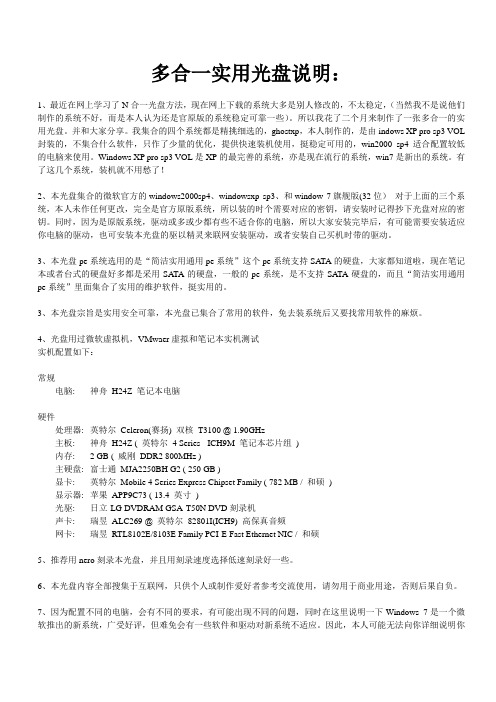
多合一实用光盘说明:1、最近在网上学习了N合一光盘方法,现在网上下载的系统大多是别人修改的,不太稳定,(当然我不是说他们制作的系统不好,而是本人认为还是官原版的系统稳定可靠一些)。
所以我花了二个月来制作了一张多合一的实用光盘。
并和大家分享。
我集合的四个系统都是精挑细选的,ghostxp,本人制作的,是由indows XP pro sp3 VOL 封装的,不集合什么软件,只作了少量的优化,提供快速装机使用,挺稳定可用的,win2000 sp4适合配置较低的电脑来使用。
Windows XP pro sp3 VOL是XP的最完善的系统,亦是现在流行的系统,win7是新出的系统。
有了这几个系统,装机就不用愁了!2、本光盘集合的微软官方的windows2000sp4、windowsxp sp3、和window 7旗舰版(32位)对于上面的三个系统,本人未作任何更改,完全是官方原版系统,所以装的时个需要对应的密钥,请安装时记得抄下光盘对应的密钥。
同时,因为是原版系统,驱动或多或少都有些不适合你的电脑,所以大家安装完毕后,有可能需要安装适应你电脑的驱动,也可安装本光盘的驱以精灵来联网安装驱动,或者安装自己买机时带的驱动。
3、本光盘pe系统选用的是“简洁实用通用pe系统”这个pe系统支持SATA的硬盘,大家都知道啦,现在笔记本或者台式的硬盘好多都是采用SATA的硬盘,一般的pe系统,是不支持SATA硬盘的,而且“简洁实用通用pe系统”里面集合了实用的维护软件,挺实用的。
3、本光盘宗旨是实用安全可靠,本光盘已集合了常用的软件,免去装系统后又要找常用软件的麻烦。
4、光盘用过微软虚拟机,VMwaer虚拟和笔记本实机测试实机配置如下:常规电脑: 神舟H24Z 笔记本电脑硬件处理器: 英特尔Celeron(赛扬) 双核T3100 @ 1.90GHz主板: 神舟H24Z ( 英特尔4 Series - ICH9M 笔记本芯片组)内存: 2 GB ( 威刚DDR2 800MHz )主硬盘: 富士通MJA2250BH G2 ( 250 GB )显卡: 英特尔Mobile 4 Series Express Chipset Family ( 782 MB / 和硕)显示器: 苹果APP9C73 ( 13.4 英寸)光驱: 日立-LG DVDRAM GSA-T50N DVD刻录机声卡: 瑞昱ALC269 @ 英特尔82801I(ICH9) 高保真音频网卡: 瑞昱RTL8102E/8103E Family PCI-E Fast Ethernet NIC / 和硕5、推荐用nero刻录本光盘,并且用刻录速度选择低速刻录好一些。
最简单方法制作win8win7的n合一系统盘
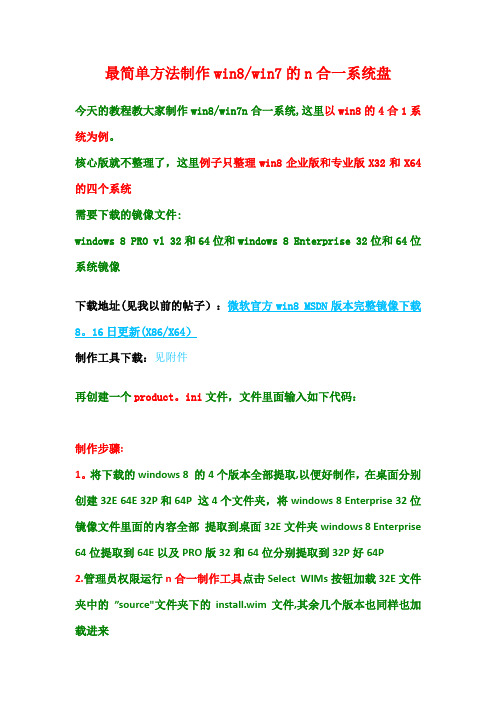
最简单方法制作win8/win7的n合一系统盘今天的教程教大家制作win8/win7n合一系统,这里以win8的4合1系统为例。
核心版就不整理了,这里例子只整理win8企业版和专业版X32和X64的四个系统需要下载的镜像文件:windows 8 PRO vl 32和64位和windows 8 Enterprise 32位和64位系统镜像下载地址(见我以前的帖子):微软官方win8 MSDN版本完整镜像下载8。
16日更新(X86/X64)制作工具下载:见附件再创建一个product。
ini文件,文件里面输入如下代码:制作步骤:1。
将下载的windows 8 的4个版本全部提取,以便好制作,在桌面分别创建32E 64E 32P和64P 这4个文件夹,将windows 8 Enterprise 32位镜像文件里面的内容全部提取到桌面32E文件夹windows 8 Enterprise 64位提取到64E以及PRO版32和64位分别提取到32P好64P2.管理员权限运行n合一制作工具点击Select WIMs按钮加载32E文件夹中的”source"文件夹下的install.wim文件,其余几个版本也同样也加载进来3。
加载后点击一下“Save all changes”按钮在这期间我们可以操作把之前创建的product。
ini文件复制到32E文件夹"source”文件夹下在32E文件夹”source”文件夹的ei。
cfg文件右击以记事本方式打开,修改成如下内容[EditionID][Channel]Volume[vl]14。
保存所有更改后点击“Save all into ISO"按钮,如下图最后Make ISO制作成4合一的win8 vl版本。
备注:到此基本算只做完毕,刻录光盘镜像可以直接安装,但是如果在win8/7的64位系统下直接打开系统安装的话,需要一点技巧,大家自己捉摸.可以直接打开光盘根目录进行安装,或者修改里面一个安装文件,就可在32位和64位下都可以正常打开了,给大家一点研究的兴趣,实在弄不了可以来问下。
想制作n合1光盘,WinCDMAN帮你搞定
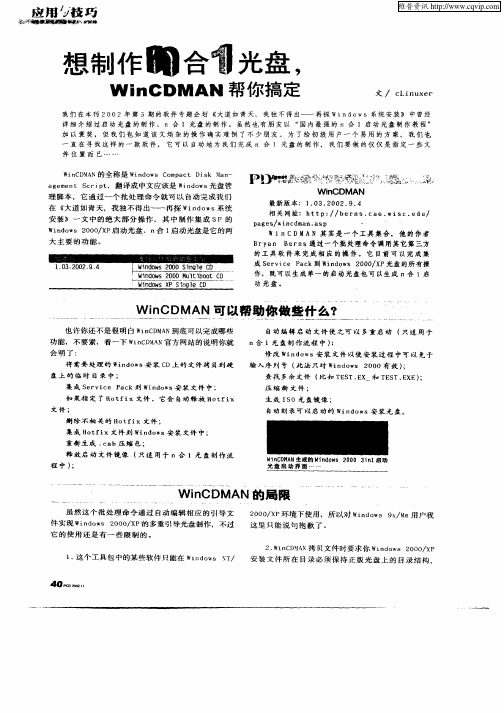
2 o / P环 境 下 使 用 , 所 以对 W n o s x M oox i d w 9 / e用 户我
这 里 只能说 句 抱歉 了。 2 W n DA . i C M N拷 贝 文件 时 要 求 你 W n o s 0 0 X i d w 2 0 / P 安 装 文 件 所 在 目录 必 须 保 持 正 版 光 盘 上 的 目 录 结 构
Wi d s P i gl C n o X S n e D w
W i CDMAN可 以 帮 助 你 做 些 什 么 ? n
也许你还 不是很明 白 W n D A i C M N到 底 可 以完 成 哪 些
功能,不 要紧,看一 下 W n D A i C M N官 方 网站 的说 明 你 就
相 关网址:h t / b n c e w c. u t P: / e s. a . i e / r s d p g s w n d a .s a e/ i cm na p ・ 。 winCDMAN 其 实是 一 个 工 具 集 合 , 他 的 作 者 B a B r s通 过 一 个 批 处理 命 令调 甩 其 它 第 三方 r n en y 的 工 具 软 件 来 完 成 相 应 的 操 作 。 它 目前 可 以完 成 集 成 S r ie P c e v a k到 W n o s o o x c i d w 2 o / p光盘的所有操
一
W nDA i C M N的全 称 是 W n o s C m a t D a — i d w o p c i k M n s a e e t c jt 翻译成 中文应该是 W n o s 盘管 g m n S r p , i dw 光 理 脚 本 , 它 通 过 一 个 批 处 理 命 令 就 可 以 自动 完 成 我 们 在 《 道 如 青 天 , 我 独 不 得 出 — — 再 探 w n 0 S系 统 大 idW
制作多合一启动盘图文教程

制作多合一启动盘图文教程 如何制作多合一启动盘呢?前段时间在网上看到一篇做多合一启动盘的帖子,很感兴趣,小编平时又是比较爱动手操作的孩子,前些日子因为无聊就自己动手制作多合一启动盘,今天就来特意为大家提供制作多合一启动盘图文教程,希望大家会喜欢。
第一,用“UltraISO(用户名: 李明注册码: 509F-BA54-BBA6-73C5)”提取Windows 7简体中文旗舰版ISO镜像的光盘引导文件。
具体操作:菜单/启动/保存引导文件/ 保存为“Win7.bif”,并存储在光盘镜像制作软件EasyBoot\disk1\ezboot中。
第二,用“UltraISO”制作Windows 7“五个版本”光盘镜像(即:安装时有“五个版本”安装选项)。
具体操作:用“UltraISO”打开Windows 7简体中文旗舰版光盘镜像,删除sources下的ei.cfg 文件,另存为新的光盘镜像。
第三,将Windows XP光盘镜像和重新制作后的Windows 7光盘镜像的全部文件,分别解压到EasyBoot\disk1中(提示有重复文件,尽管覆盖就是)。
将“DOS工具箱”(为可光盘启动“dos98.img”镜像文件)保存到EasyBoot\disk1\ezboot中。
第四,用“UltraISO提取winpebootISO镜像的光盘引导文件,具体操作和提取win7引导文件相同并储存在EasyBoot\disk1\ezboot中,然后把winpeboot镜像中所有文件解压到EasyBoot\disk1 第五,提取Ghost版xp镜像中的***GHO GHOST.EXE 到EasyBoot\disk1\ezboot中然后提取Ghost版xp中的auto.img(名字会有所不同)到EasyBoot\disk1\ezboot\中 第六:运行EasyBoot( 用户名:中华人民共和国注册码:2898-5448-5603-BB2D) 设置“光盘选项菜单”执行命令:“安装Windows 7”对应“run Win7.bif”;“安装Windows XP”对应“run w2ksect.bin”(EasyBoot自带);“运行DOS工具箱”对应“run dos98.img”;“PE”对应“runpe.bif”Ghost xp"对应run auto.img"“重新启动计算机”对应“reboot”。
“N合1”多重系统启动安装光盘制作全攻略

“N合1”多重系统启动安装光盘制作全攻略预备篇光盘引导规范一直为El Torito(参见插文),其发布至今已有8年之久,一直没有更好的规范诞生,所以目前它仍是事实上的工业标准。
El Torito遵循ISO9660标准,包括了单启动和多重启动两种启动镜像的制作方法。
普通光盘、单启动光盘和多重启动光盘的工作原理互不相同(图1:这3幅光盘数据结构示意图从左至右分别代表:普通光盘、单启动光盘和多重启动光盘),从图中可看出整个光盘启动过程需要如下几个步骤:1.BIOS首先读取位于第16扇区的“主卷描述符”,确认为启动光盘后,到第17扇区寻找“启动记录卷描述符”。
2.根据启动记录卷描述符中标识的地址查找“启动目录”,其中包含了“启动入口”信息。
3.如果是单启动光盘则只包含“默认启动入口”,根据其中信息直接执行第4步,如果为多重启动光盘,则会有多个启动入口,根据选择,进入不同入口后执行第4步。
4.从入口找到相应的“可启动磁盘镜像”或引导文件,然后按照其中的信息执行相应的开机操作。
单启动模式比较常见,比如,现在Windows系列的安装光盘都是使用这种模式,尽管这种光盘格式的技术含量并不低,但由于大部分刻录软件都可以很好地支持这种格式,所以制作起来并不麻烦。
表面上看起来多重启动光盘与单启动光盘的主要区别就在第3步,也不复杂,但由于实际应用很少,所以现在仍有不少主板的BIOS对其支持不好,在这样的主板上用多重启动光盘引导常常会出现各种各样的问题:不能启动、只能找到默认启动入口等。
为了解决这些问题,很多热衷于此的技术人员研究出了一些其他办法来实现多重启动,其中最为成熟可靠的方法就是“非模拟”(软盘、硬盘)式BIOS模拟法,这个名字听起来有些自相矛盾,其实不然。
El Torito规范中所描述的默认启动项是一个模拟软盘或硬盘的镜像(即可启动磁盘镜像),而新的解决办法是默认由一个启动文件引导,然后加载启动菜单,根据选择再去寻找其他启动镜像或引导文件,这种方法说起来简单,实际上启动文件的编写以及菜单的设置都并非易事,这里就不详述了。
多合一系统安装启动光盘制作教程
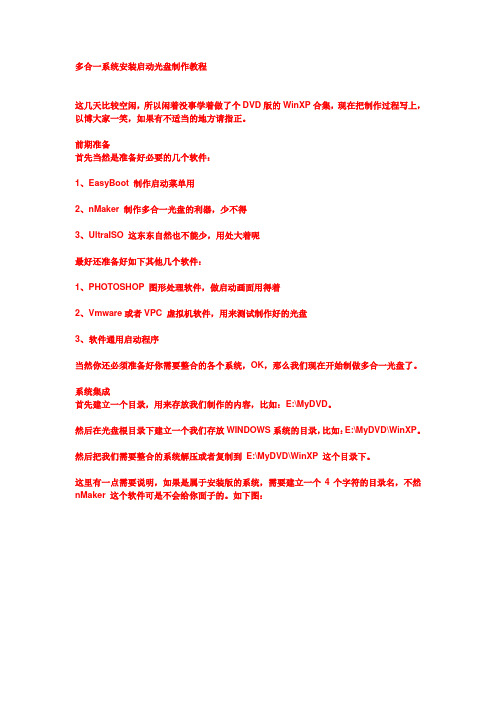
多合一系统安装启动光盘制作教程这几天比较空闲,所以闲着没事学着做了个DVD版的WinXP合集,现在把制作过程写上,以博大家一笑,如果有不适当的地方请指正。
前期准备首先当然是准备好必要的几个软件:1、EasyBoot 制作启动菜单用2、nMaker 制作多合一光盘的利器,少不得3、UltraISO 这东东自然也不能少,用处大着呢最好还准备好如下其他几个软件:1、PHOTOSHOP 图形处理软件,做启动画面用得着2、Vmware或者VPC 虚拟机软件,用来测试制作好的光盘3、软件通用启动程序当然你还必须准备好你需要整合的各个系统,OK,那么我们现在开始制做多合一光盘了。
系统集成首先建立一个目录,用来存放我们制作的内容,比如:E:\MyDVD。
然后在光盘根目录下建立一个我们存放WINDOWS系统的目录,比如:E:\MyDVD\WinXP。
然后把我们需要整合的系统解压或者复制到E:\MyDVD\WinXP 这个目录下。
这里有一点需要说明,如果是属于安装版的系统,需要建立一个4个字符的目录名,不然nMaker 这个软件可是不会给你面子的。
如下图:CNXP、JJXP、WBXP、XT08 这几个目录都是4个字符的安装版XP需要提取如下文件及文件夹:WIN2000系统:I386目录及CDROMSP4.TST、CDROM_IP.5、CDROM_NT.5 三个文件WINXP系统:I386目录及WIN51、WIN51IP、WIN51IP.SP2 三个文件WIN2003系统:I386目录、PRINTERS目录及WIN51、WIN51IA、WIN51IA.SP2 三个文件另外如果是蕃茄花园的系统还需要提取$OME$ 这个目录。
把提取出来的文件放到相应的目录下,比如把2000系统放到E:\MyDVD\WinXP\2000 目录下,把XP系统放到E:\MyDVD\WinXP\CNXP 目录下,比如把2003系统放到E:\MyDVD\WinXP\2003 目录下。
N合一图解
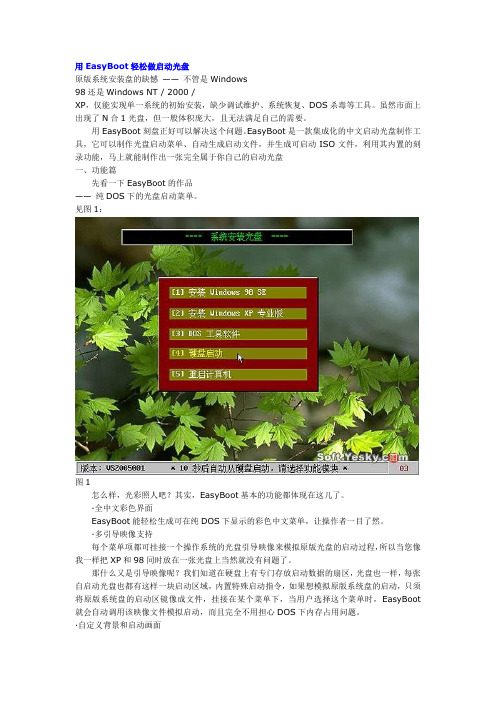
用EasyBoot轻松做启动光盘原版系统安装盘的缺憾——不管是Windows98还是Windows NT / 2000 /XP,仅能实现单一系统的初始安装,缺少调试维护、系统恢复、DOS杀毒等工具。
虽然市面上出现了N合1光盘,但一般体积庞大,且无法满足自己的需要。
用EasyBoot刻盘正好可以解决这个问题。
EasyBoot是一款集成化的中文启动光盘制作工具,它可以制作光盘启动菜单、自动生成启动文件,并生成可启动ISO文件,利用其内置的刻录功能,马上就能制作出一张完全属于你自己的启动光盘一、功能篇先看一下EasyBoot的作品——纯DOS下的光盘启动菜单。
见图1:图1怎么样,光彩照人吧?其实,EasyBoot基本的功能都体现在这儿了。
·全中文彩色界面EasyBoot能轻松生成可在纯DOS下显示的彩色中文菜单,让操作者一目了然。
·多引导映像支持每个菜单项都可挂接一个操作系统的光盘引导映像来模拟原版光盘的启动过程,所以当您像我一样把XP和98同时放在一张光盘上当然就没有问题了。
那什么又是引导映像呢?我们知道在硬盘上有专门存放启动数据的扇区,光盘也一样,每张自启动光盘也都有这样一块启动区域,内置特殊启动指令,如果想模拟原版系统盘的启动,只须将原版系统盘的启动区镜像成文件,挂接在某个菜单下,当用户选择这个菜单时,EasyBoot 就会自动调用该映像文件模拟启动,而且完全不用担心DOS下内存占用问题。
·自定义背景和启动画面EasyBoot自定义的范围非常广,无论是文字、背景还是装饰条都能修改,要是您愿意的话,还可以把公司的徽标做成启动画面出现在启动菜单之前。
·菜单倒计时定时启动常装系统的朋友知道,在整个系统安装过程中,一般会重启好几次,原版系统盘都有一项几秒钟不操作就自动从硬盘启动的功能,以免每次重启后须人为修改BIOS启动顺序的麻烦。
而在EasyBoot中我们也可以通过设定默认菜单和倒计时启动来实现一样的效果。
超级N合一系统维护启动盘制作

超级N合一系统维护启动盘(最简单最好的U盘启动盘制作方法,成功率高,兼容性好)◆支持大U盘:特别是大容量的USB-ZIP启动盘(在2G U盘上制作成功),成功率高,兼容性好。
◆一盘通用:一个版本同时支持光盘版、U盘版、移动硬盘版、本地硬盘版,并且本地硬盘可以安装在逻辑分区,大大增强安全性。
◆制作简单:采用一个ISO映像文件,通过简单几步操作就能制作出各种形式的启动盘,包括usb-hdd,usb-zip,光盘版(支持量产USB-CDROM)、硬盘版和移动硬盘版,并且完美支持UltraISO的U+模式。
◆目录清爽:制成的启动盘上文件十分清爽,只有一个boot文件夹和一个grldr文件(仅于根据所使用的启动方式自行精简情形下)◆低内存启动:128M可启动,设置虚拟内存后甚至上网、听歌、看电影都没问题。
用UltraISO的usb-hdd+模式写入U盘(最新方法),使用UltraISO v9.2 或以上版本, 适于多数大容量(1G及以上)U盘和2006年以后的电脑。
㈠.首先下载UltraISO9.2最新版:UltraISO简体中文完美版/d/d6/9b/370280/UltraISO.exe或/download.php?sid=97c65b917e0ee508bb26479c767adb4d&fc=1de2d5139496164511e6c035dfff84af/U ltraISO.exe都可以下载。
(迅雷的监视剪贴板功能需要打开,只要复制迅雷地址,迅雷就会自动下载。
是不是很简单!另外告诉大家一个小秘诀,把种子文件拖到迅雷页面,就可以自动下载了。
简单实用!)(迅雷下载地址)thunder://QUFodHRwOi8vd3d3LjExOS54ZG93bnMuY29tL3VwbG9hZEZpbGUvMjAwOC04L1VsdHJhSVNPLnJhclpa㈡.超级N合一系统维护启动盘文件:Nin1CD_080830.iso (此版本非常完美)下载地址:/files/afa12805-767d-11dd-8f0c-0014221b798a/Nin1CD_080830.ISO(355.2 MB)发布日期:2008-08-30 10:23:28 UTC下载:(先安装客户端软件,然后复制到地址栏就可以下载)(有些朋友说不能下载,那是因为没有安装客户端软件,一定要安装,其它下载工具都没有用。
如何制作N合一系统安装启动光盘

如何制作N合一系统安装启动光盘出处:百度搜索作者:不详日期:2010-8-12 11:32:09 [大中小] 评论: 3 | 我要发表看法Windows N in 1 Maker 是一个制作多合一系统的工具,但对于没有制作过N合1光盘的菜鸟来说,根本就不会使用。
于是把我的制作过程写成教程,希望对菜菜鸟们有帮助吧,同时可以推广Windows N in 1 Maker 的使用。
工具:,UltraISO /soft/4245 .html , EasyBoot /s oft/11625.html,Windows N in 1 Maker目标光盘DVD:集成多种系统PE,2000,2003,XP,VISTA,GHOST版XP1、建立目录。
建立整合根目录和安装根目录。
分别是F:\MYDVD和F:\MYDVD\SYSTEM。
然后在安装根目录下建立安装源文件夹(名称必须是4字节):2000、2003、ENXP、LTM3、LXP4、XP56、XP57、XP58、XP32、XPV2。
文件夹名意思分别是:精简2000系统,精简2003系统,精简英文XP, LTM精简XP,亮版精简4.0,深度精简5.6,深度精简5.7,深度精简5.8,深度网吧版3.2,深度增强版V2。
如下图:2、准备集成安装版系统工作准备系统ISO镜像,分别从不同的系统镜像里面提取系统出来放在刚才建立的安装源目录下。
如:深度5.6的镜像,提取I386目录和WIN51、WIN51IP、WIN51IP.SP2这3个文件放在安装源目录XP56下;2000系统提取I386目录和CDROMSP4.TST、CDROM_IP.5、CDROM_NT.5放在安装源目录2000下。
2003系统提取I386目录和PRINTERS目录和WIN51、WIN51IA、WIN51IA.SP2放在安装源目录2003下。
其他的系统依此类推。
不一一列出来了。
(OEM XP的朋友要注意了,里面有$OME$目录的,也要一起提取出来)3、准备集成ghost版系统工作把雨林木风和亮版的GHOST版XP文件ylmf.gho和liang.gho复制到安装根目录F:\MYDVD\SYSTEM下4、集成GHOST版和安装版系统使用我的软件Windows N in 1 Maker 3.0来集成。
制作多合一系统盘完美图文教程

一前期需要准备的软件:1、EasyBoot 制作启动菜单用2、nMaker 制作多合一光盘的利器3、UltraISO 提取系统文件用4、Vmware或者VPC 虚拟机软件,用来测试制作好的光盘当然还必须准备好你需要整合的各个系统,好了,让我们现在开始制做多合一光盘吧。
二系统集成1. 建立目录首先建立一个目录,用来存放我们制作的内容,比如:E:\MySystem。
然后在该目录下建立一个我们存放WINDOWS系统的目录,比如:E:\MySystem\WINDOWS。
然后在安装根目录E:\MySystem\WINDOWS下建立安装源文件夹(名称最好是4字节,否则可能报错):EE03、SM03、GHXP等等.文件夹名意思分别是:企业版2003系统,精简版2003系统等等(文件夹的命名最好是"见名知意",当然只要自己清楚文件夹下存放的系统就行)。
如下图:2.准备集成安装版系统工作使用UltraISO软件打开iso分别从不同的系统镜像里面提取系统出需要的文件放在刚才建立的安装源目录下。
如:企业版2003,提取I386目录和PRINTERS 目录和WIN51、WIN51IA、WIN51IA.SP2放在安装源目录EE03下;如图:WINXP系统提取I386目录及 WIN51、WIN51IP、WIN51IP.SP2 三个文件放在安装源目录下.其他的系统依此类推。
不一一列出来了。
如果不知道提取哪些文件全部提取好了.打开 nMaker 软件,制作多合一系统的启动文件,如下图:选择好相应的目录之后,点击开始集成,软件会把这些系统集成为一个安装系统,并把相应的启动文件根据你设置的名称保存自动添加到E:\MySystem\EZBOOT 目录下。
比如 EE03 就会保存为EE03.BIN ,比如 SM03 就会保存为 SM03.BIN ,以此类推。
3.手工集成PE用UltraISO打开老毛桃或者其他WINPE的iso,提取WXPE目录、MINIPE目录和WINNT.XPE文件出来放在E:\MySystem目录下。
制作n和一启动光盘

制作win7 xp 多合一系统安装盘by pillarA准备工作从各种论坛中下的操作系统虽然很好但不一定符合自己的需要,而且再纯净也有制作者的痕迹所以自己DIY一张win7 xp 多合一系统安装盘很适合经常需要装系统的人。
1下载所需的光盘镜像Win7 如果你是品牌机可以下oem版,去软媒的win7论坛下/thread-215693-1-1.html或者下msdn原版在百度上搜“msdn我告诉你”按提示下载下面是win7 sp1 旗舰版的链接复制一下迅雷,电驴就会下ed2k://|file|cn_windows_7_ultimate_with_sp1_x86_dvd_618763.iso|2651 877376|D6A0D9FDB8C67A65B92B4C1AC197109C|/Xpsp3 由于xp时间很长,很多优化版比原版好使,自己下吧2*如果你要加入winpe的话,有两种选择1 winpe 2.0 它是针对xp 的预装系统2 winpe 3.0 是针对win7 的预装系统Winpe 就是一种迷你系统,与windows基本相同,可用于系统维护,如硬盘分区,引导修复。
3下载安装启动制作工具(安装见B部分)这里只介绍一款很简单的软件Easyboot启动易EasyBoot是一款集成化的中文启动光盘制作工具,它可以制作光盘启动菜单、自动生成启动文件,并生成可启动ISO文件界面使用前一定要先输入注册码,否则不可添加菜单。
/soft/9491.html#downUrlMap用户名:中华人民共和国注册码:2898-5448-5603-BB2D在选择安装路径时选一个剩余空间较大的磁盘4 下载并安装光盘镜像工具UltraISO 软碟通UltraISO可以从光盘中提取iso文件,可编辑,刻录iso nrg mdf dmg等多种镜像还自带虚拟光驱。
注册名:李明注册码:509F-BA54-BBA6-73C5注册后消除300m镜像限制。
【VIP专享】手把手教你制作N合一多启动系统安装与维护光盘教程
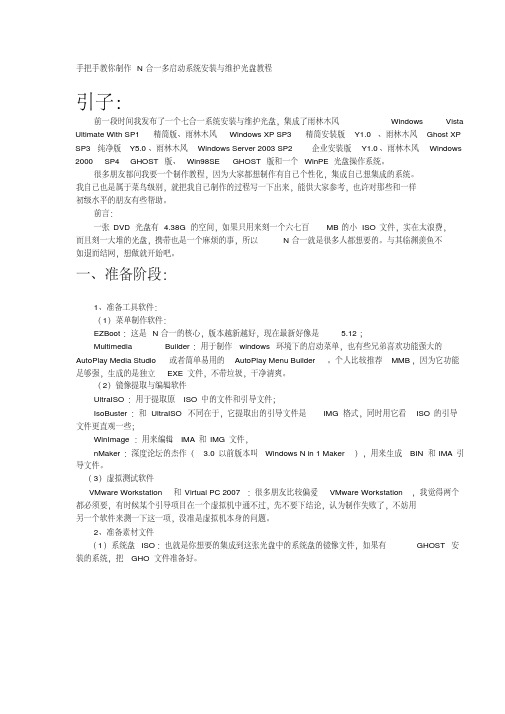
手把手教你制作N合一多启动系统安装与维护光盘教程引子:前一段时间我发布了一个七合一系统安装与维护光盘,集成了雨林木风Windows Vista Ultimate With SP1 精简版、雨林木风Windows XP SP3 精简安装版Y1.0 、雨林木风Ghost XP SP3 纯净版Y5.0、雨林木风Windows Server 2003 SP2 企业安装版Y1.0、雨林木风Windows 2000 SP4 GHOST版、Win98SE GHOST版和一个WinPE光盘操作系统。
很多朋友都问我要一个制作教程,因为大家都想制作有自己个性化,集成自己想集成的系统。
我自己也是属于菜鸟级别,就把我自己制作的过程写一下出来,能供大家参考,也许对那些和一样初级水平的朋友有些帮助。
前言:一张DVD光盘有 4.38G的空间,如果只用来刻一个六七百MB的小ISO文件,实在太浪费,而且刻一大堆的光盘,携带也是一个麻烦的事,所以N合一就是很多人都想要的。
与其临渊羡鱼不如退而结网,想做就开始吧。
一、准备阶段:1、准备工具软件:(1)菜单制作软件:EZBoot:这是N合一的核心,版本越新越好,现在最新好像是 5.12;Multimedia Builder:用于制作windows环境下的启动菜单,也有些兄弟喜欢功能强大的AutoPlay Media Studio或者简单易用的AutoPlay Menu Builder。
个人比较推荐MMB,因为它功能足够强,生成的是独立EXE文件,不带垃圾,干净清爽。
(2)镜像提取与编辑软件UltraISO:用于提取原ISO中的文件和引导文件;IsoBuster:和UltraISO不同在于,它提取出的引导文件是IMG格式,同时用它看ISO的引导文件更直观一些;WinImage:用来编辑IMA和IMG文件,nMaker:深度论坛的杰作( 3.0以前版本叫Windows N in 1 Maker),用来生成BIN和IMA引导文件。
用EasyBoot 制作Windows 2000和XP N合1 启动光盘的详细说明
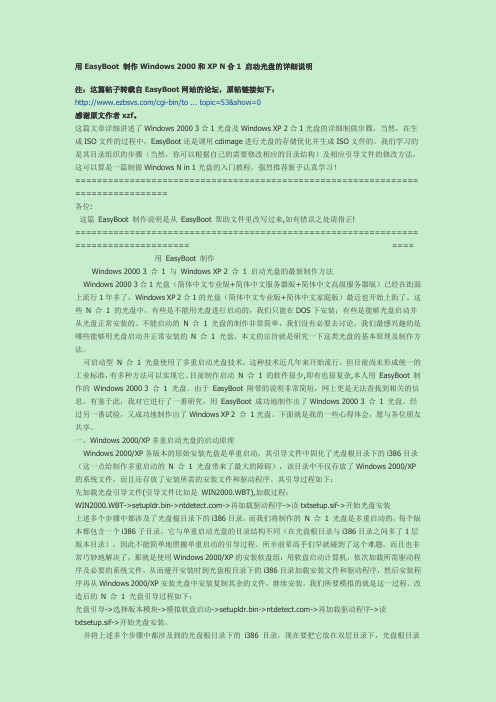
用EasyBoot 制作Windows 2000和XP N合1 启动光盘的详细说明注:这篇帖子转载自EasyBoot网站的论坛,原帖链接如下:/cgi-bin/to ... topic=53&show=0感谢原文作者xzf。
这篇文章详细讲述了Windows 2000 3合1光盘及Windows XP 2合1光盘的详细制做步骤,当然,在生成ISO文件的过程中,EasyBoot还是调用cdimage进行光盘的存储优化并生成ISO文件的。
我们学习的是其目录组织的步骤(当然,你可以根据自己的需要修改相应的目录结构)及相应引导文件的修改方法,这可以算是一篇制做Windows N in 1光盘的入门教程。
强烈推荐新手认真学习!=============================================================== =================各位:这篇EasyBoot 制作说明是从EasyBoot 帮助文件里改写过来,如有错误之处请指正!=============================================================== ===================== ==== 用EasyBoot 制作Windows 2000 3 合1 与Windows XP 2 合1 启动光盘的最新制作方法Windows 2000 3合1光盘(简体中文专业版+简体中文服务器版+简体中文高级服务器版)已经在街面上流行1年多了,Windows XP 2合1的光盘(简体中文专业版+简体中文家庭版)最近也开始上街了。
这些N 合 1 的光盘中,有些是不能用光盘进行启动的,我们只能在DOS下安装;有些是能够光盘启动并从光盘正常安装的。
不能启动的N 合 1 光盘的制作非常简单,我们没有必要去讨论,我们最感兴趣的是哪些能够用光盘启动并正常安装的N 合 1 光盘,本文的宗旨就是研究一下这类光盘的基本原理及制作方法。
超级N合一系统维护启动盘的制作

◆ 支持大U盘:特别是大容量的USB-ZIP,USB-HDD启动盘(在2G U盘上制作成功),成功率高,兼容性好。
◆ 一盘通用:一个版本同时支持光盘版、U盘版、移动硬盘版、本地硬盘版,并且本地硬盘可以安装在逻辑分区,大大增强安全性。
◆ 制作简单:采用一个ISO映像文件,通过简单几步操作就能制作出各种形式的启动盘,包括usb-hdd,usb-zip,光盘版(支持量产USB-CDROM)、硬盘版和移动硬盘版。
3.重启电脑,屏幕上将多出一行引导菜单,选择它就可以进入工具箱了;
4.也可使用grubinst_gui.exe将grub引导信息写进硬盘mbr,方法同上。
二.如何安装到硬盘的逻辑分区
可以在安装到C盘后,再将BOOT文件夹整个剪切到其它分区即可(如果是Vista,请不要用剪切,需要先在目标区建立BOOT文件夹,再将原BOOT内相关启动文件剪切到新文件夹内,注意不要剪错vista的系统文件)如果这样不能启动PE,请修改menu.lst,将
◆ 目录清爽:制成的启动盘上文件十分清爽,只有一个boot文件夹和一个grldr文件(仅于根据所使用的启动方式自行精简情形下,下图是指在使用写入MBR方式制作时的情形)。
本工具箱包含以下工具:
安装过程非常简单,请详看说明:
本启动盘自带安装程序,可点击安装盘上的setup.exe进行安装。
◇在本地磁盘上安装◇
一.在xp、2003等NT引导系统上安装
1.请将光盘中的boot文件夹整个复制到激活的主分区或任意逻辑分区下(保持目录结构);
2.将grldr复制到激活的主启动分区根目录下,并打开该目录下的boot.ini(打开前先去除只读属性),在行末加上一行(不含括号):“Xgrldr=超级N合一PE工具箱”,其中X为该启动分区盘符,一般情况下为:C
N IN 1(多合一启动光盘的制作)

Ubuntu 10.04 lts windows 7 windows xp N IN 1合盘1Ubuntu 10.04 lts windows 7 windows xp N IN 1合盘1Ubuntu 10.04 是个Long Term Support,即长期支持版本。
windows xp也是个超经典的系统。
有人说,XP还没死,微软却要为她送终。
马上就要停止支持了。
windows7更是吸引人。
一张DVD盘有4.3G,可是windows7也就接近3G,还有那么空间浪费了。
太奢侈了。
怎么办呢?好了,把三者合盘吧。
怎么合盘呢?工具...UltraISO。
easyboot...VMware。
或者virtual pc后面的是用来测试制作的镜像文件的。
首先,安装安装这些软件。
加载windows XP的镜像文件。
复制到EASYBOOT安装文件夹下的disk1文件夹下,接着加载windows7的镜像,同样操作。
接着,加载Ubuntu 10.04 LTS的镜像,操作同上。
提示有重复的直接覆盖。
接着,自己制作easyboot的引导菜单。
把安装Vista改为windows7即可。
接着,自己增加安装Ubuntu 10.04的菜单。
怎么增加?这是个比较基础的问题。
自己看着办。
用UltraISO提取Ubuntu的引导文件,保存为Ubuntu.bif,复制到ezboot文件夹下。
在安装Ubuntu菜单执行的命令中,写入bootinfotable;run ubuntu.bif第一条命令主要是防止校验文件,不然安装时会出错。
好了,基本搞定。
可以合盘了。
但是,是不是还是不足呢?对,可以加入其它内容。
比如,Ghost啦。
比如,江民杀毒。
假如文件名为"KV2006.IMG"比如深山红叶工具箱。
自己找啦。
这样的工具太多了。
自己下载后,解压后应当是img格式的,复制到ezboot文件夹下。
添加江民杀毒启动菜单,执行命令栏里写入run kv2006.img当然,至于快捷键的那些,自己设置啦。
n合1启动光盘制作攻略

1. 所需工具
(1)WPROSECT.DAT、WSRVSECT.DAT、ASRVSECT.DAT
必须。Windows 2000光盘启动引导文件。这三个文件其实是一样的,只是其中原来的字符串"i386"分别被替换成了"wpro"、"wsrv"和"asrv"。
下载地址:/files/2kroot.zip
move d:\win2k\root\wpro\1.bat d:\win2k\root\wpro\i386
用Ultraedit编辑1.bat,只保留文件名,每个文件名一行,修改每行的命令为
copy [文件名] d:\win2k\root\wpro\
存盘退出,在d:\win2k\root\wpro\i386目录下运行1.bat,d:\win2k\root\wpro\i386目录没有而d:\win2k\root\wpro有的文件不替换。其他两个版本如法炮制。
要替换这一大堆文件比较繁琐,可以用两个办法:
(1)xxcopy法。下载xxcopy(/),执行下面的命令:
xxcopy d:\win2k\root\wpro\i386 d:\win2k\root\wpro\ /U /E /YY
xxcopy d:\win2k\root\wsrv\i386 d:\win2k\root\wsrv\ /U /E /YY
用Ultraedit打开d:\win2k\root\wsrv\txtsetup.sif,替换"SetupSourcePath = "\""为"SetupSourcePath = "\wsrv"";
用Ultraedit打开d:\win2k\root\wpro\txtsetup.sif,替换"SetupSourcePath = "\""为"SetupSourcePath = "\wpro""。
- 1、下载文档前请自行甄别文档内容的完整性,平台不提供额外的编辑、内容补充、找答案等附加服务。
- 2、"仅部分预览"的文档,不可在线预览部分如存在完整性等问题,可反馈申请退款(可完整预览的文档不适用该条件!)。
- 3、如文档侵犯您的权益,请联系客服反馈,我们会尽快为您处理(人工客服工作时间:9:00-18:30)。
制作N合一系统启动光盘引子:前一段时间我发布了一个七合一系统安装与维护光盘,集成了雨林木风 Windows Vista Ultimate With SP1 精简版、雨林木风 Windows XP SP3 精简安装版 Y1.0 、雨林木风 Ghost XP SP3 纯净版 Y5.0、雨林木风 Windows Server 2003 SP2 企业安装版 Y1.0、雨林木风 Windows 2000 SP4 GHOST版、 Win98SE GHOST版和一个WinPE光盘操作系统。
很多朋友都问我要一个制作教程,因为大家都想制作有自己个性化,集成自己想集成的系统。
我自己也是属于菜鸟级别,就把我自己制作的过程写一下出来,能供大家参考,也许对那些和一样初级水平的朋友有些帮助。
前言:一张DVD光盘有4.38G的空间,如果只用来刻一个六七百MB的小ISO文件,实在太浪费,而且刻一大堆的光盘,携带也是一个麻烦的事,所以N合一就是很多人都想要的。
与其临渊羡鱼不如退而结网,想做就开始吧。
一、准备阶段:1、准备工具软件:(1)菜单制作软件:EZBoot:这是N合一的核心,版本越新越好,现在最新好像是5.12;Multimedia Builder:用于制作windows环境下的启动菜单,也有些兄弟喜欢功能强大的AutoPlay Media Studio 或者简单易用的AutoPlay Menu Builder。
个人比较推荐MMB,因为它功能足够强,生成的是独立EXE文件,不带垃圾,干净清爽。
(2)镜像提取与编辑软件UltraISO:用于提取原ISO中的文件和引导文件;IsoBuster:和UltraISO不同在于,它提取出的引导文件是IMG格式,同时用它看ISO的引导文件更直观一些;WinImage:用来编辑IMA和IMG文件,nMaker:深度论坛的杰作(3.0以前版本叫Windows N in 1 Maker),用来生成BIN和IMA引导文件。
(3)虚拟测试软件VMware Workstation和Virtual PC 2007:很多朋友比较偏爱VMware Workstation,我觉得两个都必须要,有时候某个引导项目在一个虚拟机中通不过,先不要下结论,认为制作失败了,不妨用另一个软件来测一下这一项,没准是虚拟机本身的问题。
2、准备素材文件(1)系统盘ISO:也就是你想要的集成到这张光盘中的系统盘的镜像文件,如果有GHOST安装的系统,把GHO文件准备好。
以上是我收集的,分别是:win98的GHO镜像、老毛桃PE、深度XP SP3 6.1版、深度vista SP1 1.3版、完美vista PE 2.0版、雨林木风2003SP2、雨林GHOST安装XP sp3 5.0版、雨林vista SP1 1.0版、雨林2000SP4 2.6版、雨林XP SP3 1.0版。
素材可以多下载一些,以便集成时再选择,有时一些需要的工具或IMG引导文件也能在这些ISO文件找到,这些系统不一定都要集成。
(2)其它一些想集成的DOS工具:可以是IMG格式文件,也可以是IMA文件。
这些是一些IMG格式的,大家从文件名大概可以猜到是些什么用的,这些是IMA格式的,实际上IMG和IMA在使用上没有什么区别。
我分开来放,是怕把后缀名搞错了,写命令时弄不清。
(3)图片与字体素材,如果你不希望你的菜单是EZBoot那丑陋的蓝天草原的话,我建议你在这上面多费费心。
二、制作阶段:1、建立目录及提取文件:建立整合光盘的根目录和安装系统原文件目录以及引导文件目录。
分别是F:\MYDVD和F:\MYDVD\SYSTEM还有F:\MYDVD\EZBOOT。
然后在安装根目录下建立安装源文件夹(名称必须是4字节,否则nMaker会不买你的帐的,嘻嘻):2003、XPV3。
用IsoBuster或者UltraISO,分别从不同的ISO系统镜像里面提取系统出来分别放在刚才建立的安装源目录下。
如:深度XP SP3 v6.1的镜像文件DeepinXP-SP3-V6.1-TEST.iso中,提取I386目录和WIN51、WIN51IP、WIN51IP.SP3(如果是SP2系统则是WIN51IP.SP2)这3个文件放在安装源目录XPV3下;2003系统与和XP系统一样,提取I386目录和WIN51、WIN51IP、WIN51IP.SP2这3个文件放在安装源目录2003下;如果有集成安装版的2000系统的话,就提取I386目录和CDROMSP4.TST、CDROM_IP.5、CDROM_NT.5放在安装源目录2000下。
一些优化版或美化版的系统,比如番茄花园XP,里面有$OME$目录的,也要一并提取过来由于我们集成的很多系统是别人经过精简或优化或美化的,ISO镜像中如果有一些你吃不准要不要提取的文件,建议你还是稳妥一点把它们都提取出来。
另外把Ghost安装版的GHO镜像文件也提取放在这里(名称也要改成4个字节)。
其它的一些比如对各版本系统的TXT说明文件及GHO的查看工具则是可有可无的。
如下图:2、生成系统安装引导文件打开nMaker选择好整合根目录和安装根目录,它自动辨认出我们要集成的这几个系统,点击“开始集成”,稍等片刻,会出现,到F:\MYDVD\EZBOOT目录看看吧这几个就是我们后面要用到的系统安装引导文件。
同时在F:\MYDVD\目录也生成了几个与安装原目录同名的文件夹,这也是系统启动组,不要随便删改里面的文件喔。
3、集成WinPE系统这里我选用的是完美者Vista WinPE 2.0版。
用UltraISO或IsoBuster,打开其镜像文件。
除了那个Autorun.inf文件以外,全都不要放过,把它们提取到F:\MYDVD\目录下。
在Bootable Disc中可以看到其引导文件“完美VISTA.img”,把它提取出来放到F:\MYDVD\EZBOOT目录下,可以改名,我把它改名为“VSPE.img”,方便后面编辑命令引用。
如果是用UltraISO软件,则通过菜单项里的“启动光盘”下的“保存引导文件…” 保存PE的引导文件到F:\MYDVD\EZBOOT目录下为pe.bif。
pe.bif是PE系统的引导文件。
4、集成VISTA把Vista ISO文件中的文件都提取到F:\MYDVD目录下,其中boot目录、efi目录、sources目录、bootmgr文件、setup.exe文件和Autounattend.xml文件是必不可少的,其它可能有一些windows环境下安装用的运行文件,最好也提取出来,因为在做Windows环境下的启动菜单时要用到。
下面最关键的是提取Vista的引导文件。
如果是集成原版的Vista ISO文件的话,只需用UltraISO打开VISTA镜像,按“启动光盘”,选择“保存引导文件...”,保存vista的引导文件为vista.bif,保存在F:\MYDVD\EZBOOT 目录下即可。
但我们可能用的ISO文件中不仅仅只是一个Vista安装,还可能含有WinPE的引导(比如雨林木风的Vista SP1精简版1.0),这时通过UltraISO所提取出来的引导文件并不是Vista的引导文件,而是引导这张光盘的一个菜单。
所以建议这个Vista的引导文件还是到easyboot的5.12版(之前的版本没有这个文件)中去找,在EasyBoot安装目录下的disk1\ezboot中有一个“vistaldr.bin”,这个就是了。
同样道理如果要集成安装版的2000系统,也建议用easyboot自带的“w2ksect.bin”文件引导。
5、集成DOS维护工具把我们在前面素材准备阶段,搞来的那些IMA或IMG格式的DOS工具软件,挑你想要集成的复制到F:\MYDVD\EZBOOT 目录下。
6、制作启动菜单画面很多人不理解,为什么别人做的光盘启动菜单项可以那么漂亮,而自己的只能用那死板丑陋的字体。
其实很简单,菜单显示的选项,不是靠EZBoot做出来的,而是用PhotoShop。
别告诉我你不会PS啊,这年头玩电脑多少要会用点PS,至少简单地在PS中敲几行菜单总得会吧。
如果真的不会的话,建议你先去看一些PS的简单教程。
对于初用PS的人需要说一下,PS的字体是调用系统字体库的,把你下载到的字体文件复制进windows/fonts目录下就能在PS中找到了。
你的光盘要提供的功能,以及菜单的布局可要仔细想好一下,一方面要美观,另一方面要归类合理,操作方便。
好了,这就是在我们在PS中做好的三个菜单画面,第一个是主菜单,后面两个分别是安装系统和维护工具子菜单。
接下来把它们转换成分辨率为800X600,256色的BMP位图格式图片,转换后分别命名为“Back.bmp”、“sys.bmp”、“dos.bmp”,并把它们复制到整合根目录下的EZBOOT目录中(F:\MYDVD\EZBOOT)。
(EZBoot能支持的1024X768、800X600、640X480等分辨率,可以用更好一些的分辨率或色彩,但出于兼容性考虑,我一般用这个格式。
)转换一般用ACDSee软件,操作很简单,网上也有很详细的教程,这里不再赘述。
7、用Easyboot制作启动界面经过前面一系列的准备工作,我们的重头戏总算上场了。
在Easyboot安装目录下的\disk1\ezboot目录中复制cdmenu.ezb到整合根目录下的EZBOOT目录中(F:\MYDVD\EZBOOT),然后将Back.bmp替换成自己喜欢的背景图片(256色,800*600)。
再将cdmenu.ezb复制两份,分另改名为sys.ezb和dos.ezb,作为两个子菜单。
运行Easyboot,打开F:\MYDVD\EZBOOT目录下的菜单文件cdmenu.ezb ,在“选项”“配置…”中将屏幕模式和分辨率设为和你的图片格式相同(256色,800*600),背景图像填入“Back.bmp”。
把屏幕布局里的内容都删掉,因为这些美化工作,我们在PS中已经做好了。
把那些默认的菜单也都去掉,重新建立自己的菜单。
单击“菜单条”,按“增加”,调整菜单条的位置(框住“安装操作系统”),将所有背景色和前景色都设置为白色(为了让菜单条变透明),设置快捷键为1,执行命令为run sys.ezb(转到子菜单sys.ezb)。
同样的操作,再增加4个菜单条,对应的命令分别是:run vspe.imgrun dos.ezbrebootboot 80将“硬盘启动”菜单条设置为缺省,这样过了设定的时间(我这里设的是16秒)无动作就从硬盘启动。
为了更直观一些,我们可以在“其它”选项卡里“显示进度条”,进度条的位置、大小和颜色,自己可以调。
